Die Nutzung von Formularen in Access ermöglicht eine effiziente Eingabe von Daten. Besonders praktisch wird es, wenn die Eingabereihenfolge der Felder durch die Tabulatortaste gesteuert werden kann. Wenn die Reihenfolge nicht logisch oder intuitiv ist, kann das die Dateneingabe erheblich erschweren. In dieser Anleitung zeige ich dir, wie du die Tabulatoren-Reihenfolge in deinen Formularen anpassen kannst, um eine flüssige und logische Eingabe zu ermöglichen.
Wichtigste Erkenntnisse
Die Tabulatoren-Reihenfolge in Access beeinflusst die Eingabegeschwindigkeit und Benutzerfreundlichkeit. Eine gut durchdachte Reihenfolge spart Zeit und reduziert Fehler bei der Datenübertragung.
Schritt-für-Schritt-Anleitung zur Anordnung der Tabulatoren-Reihenfolge
Um die Tabulatoren-Reihenfolge zu ändern, befolgst du bitte diese Schritte:
Schritt 1: Formular in Entwurfsansicht öffnen
Öffne dein Access-Projekt und navigiere zu dem Formular, dessen Tabulatoren-Reihenfolge du anpassen möchtest. Klicke mit der rechten Maustaste auf das Formular und wähle die Entwurfsansicht. Dies gibt dir die Möglichkeit, die Layout- und Eingabeeinstellungen zu ändern.
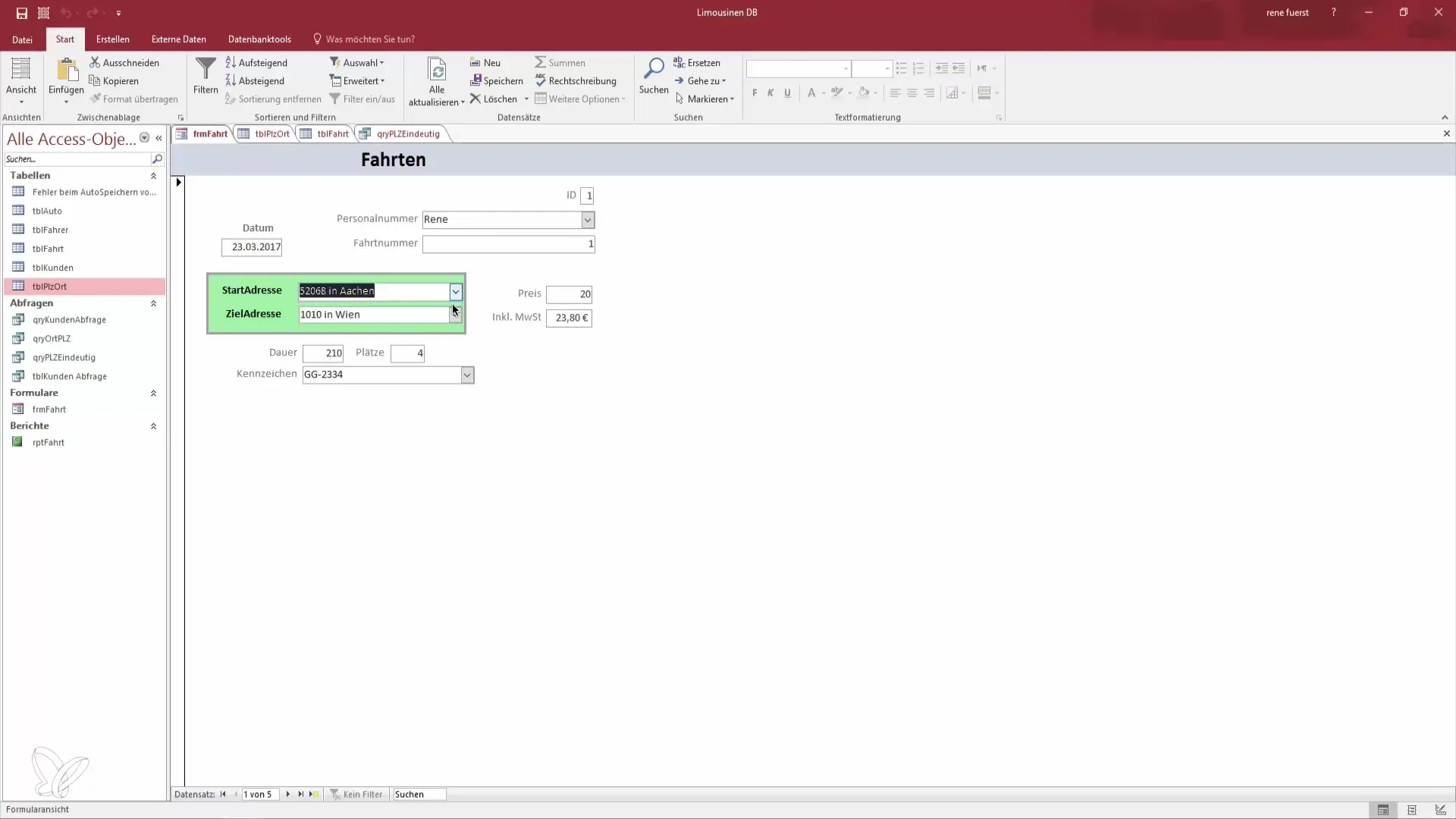
Schritt 2: Reihenfolge der Eingabefelder einsehen
Nachdem du das Formular in der Entwurfsansicht geöffnet hast, siehst du alle Eingabefelder. Standardmäßig kann die Reihenfolge, in der die Felder angesprungen werden, durcheinander geraten sein. Klicke auf mehrere Felder, um die aktuelle Reihenfolge zu prüfen und herauszufinden, welche Veränderungen notwendig sind.
Schritt 3: Tabulatoren-Reihenfolge anpassen
Um die Reihenfolge der Felder anzupassen, suche nach dem Bereich „Aktivierreihenfolge“. In diesem Bereich kannst du sehen, welches Feld zuerst aufgerufen wird, wenn die Tabulatortaste gedrückt wird. Hier siehst du beispielsweise, dass die ID an erster Stelle steht. Diese kannst du markieren und zur gewünschten Position verschieben.
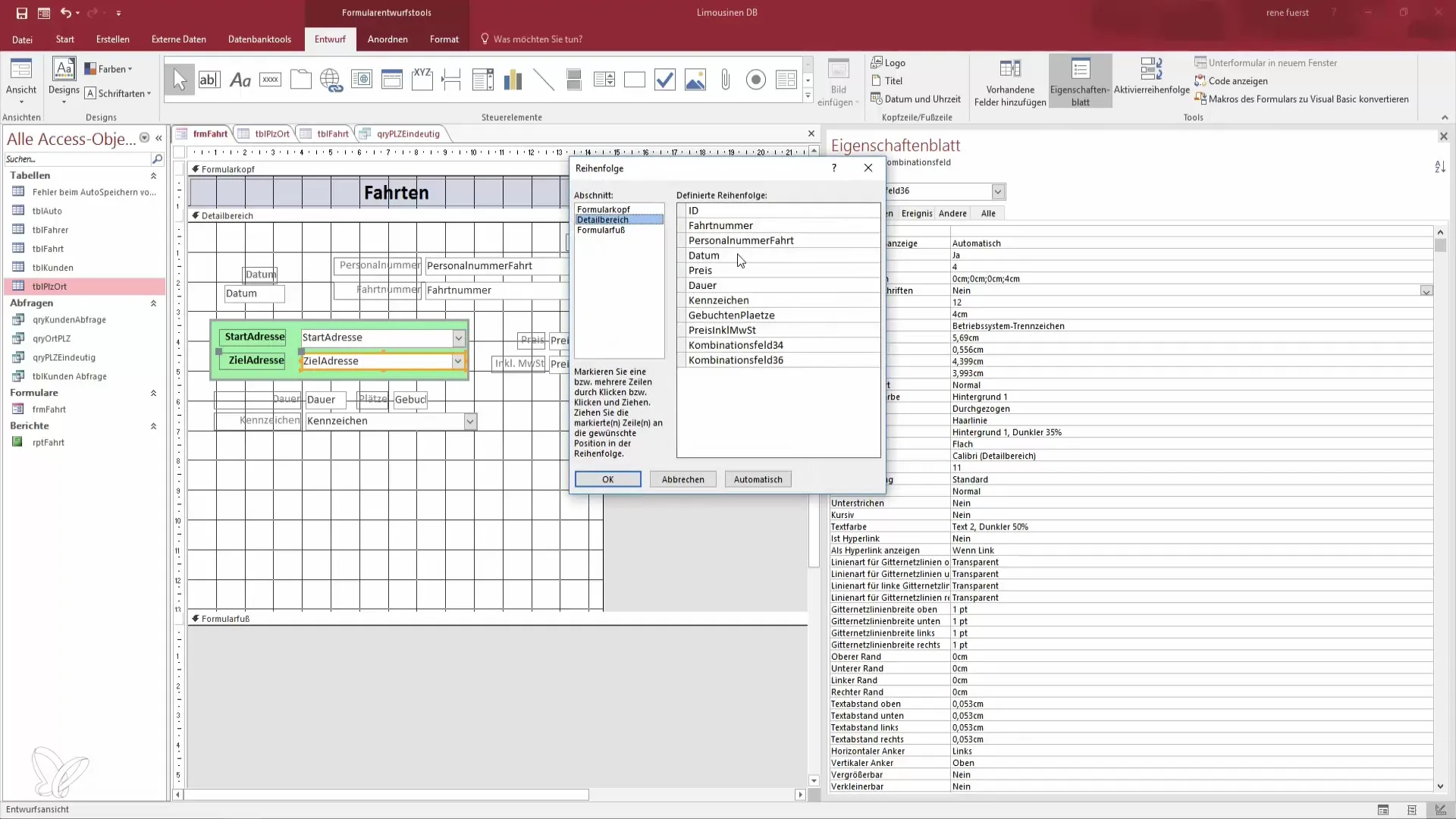
Schritt 4: Felder in die gewünschte Reihenfolge bringen
Klicke auf die Felder, die du neu anordnen möchtest, und benutze die Pfeiltasten, um sie nach oben oder unten zu verschieben. Wenn du die Reihenfolge ändern möchtest, ziehe beispielsweise das Datum ganz nach oben und die ID ganz nach unten.
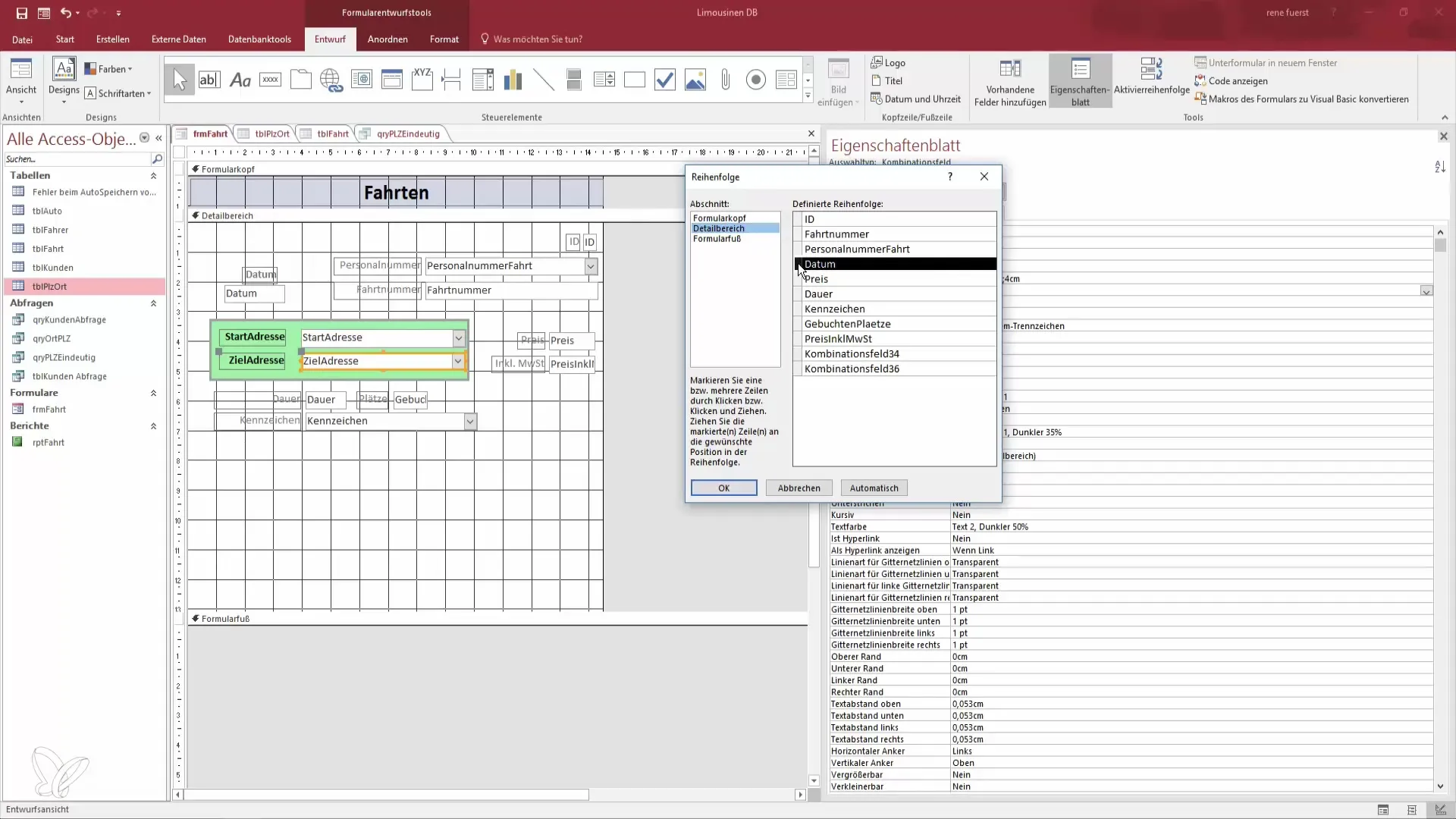
Schritt 5: Komprimierte Bezeichnungen vergeben
Wenn du die Felder in der richtigen Reihenfolge angeordnet hast, kannst du auch die Beschriftungen der Kombinationsfelder anpassen. Ersetze zum Beispiel den Platzhalter „Kombinationsfeld“ durch „Zieladresse“ für mehr Klarheit und Benutzerfreundlichkeit.
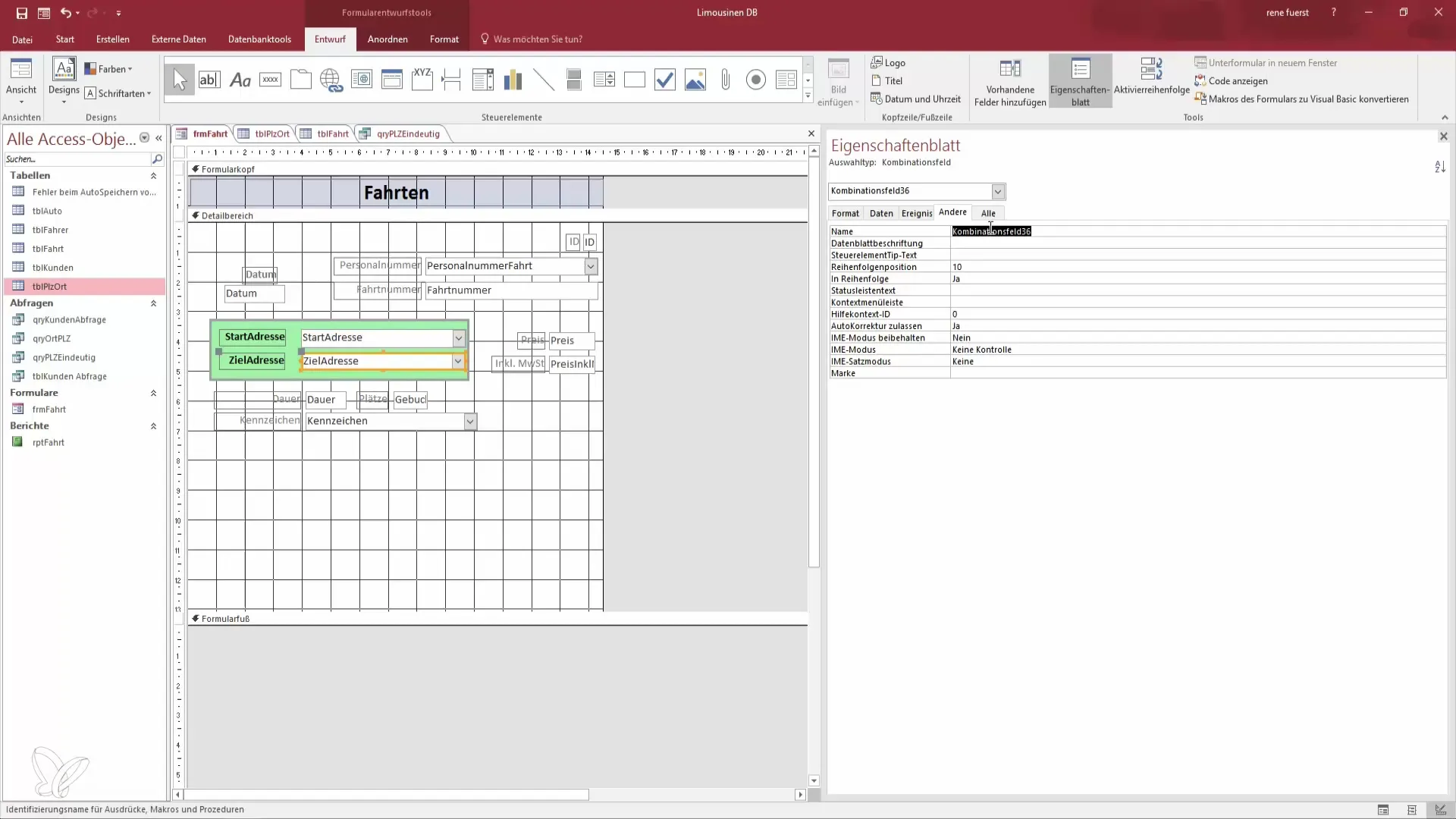
Schritt 6: Automatische Reihenfolge anpassen lassen
Access bietet zudem eine automatische Sortierfunktion an. Wenn du das Formular anpasst, wird versucht, eine sinnvolle Reihenfolge darzustellen. Du kannst die Reihenfolge dennoch weiter optimieren, indem du manuelle Anpassungen vornimmst.
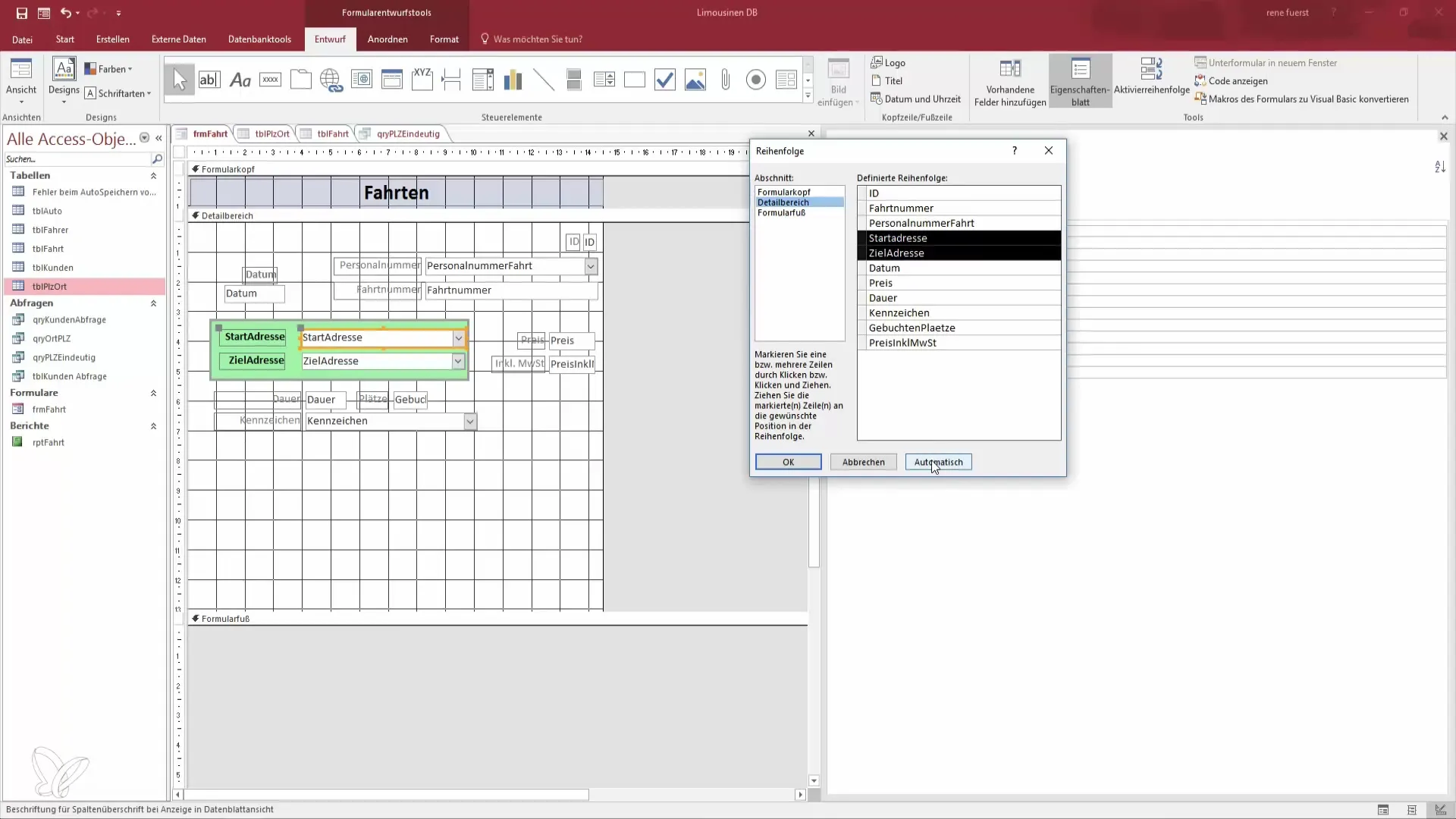
Schritt 7: Änderungen speichern und testen
Nachdem du alle Änderungen vorgenommen hast, wechsle zurück zur Formularansicht, um zu testen, ob die Eingabereihenfolge deinen Erwartungen entspricht. Drücke die Tabulatortaste, um zu prüfen, ob die Felder in der gewünschten Reihenfolge angesprungen werden.
Schritt 8: Eingabe vereinfachen
Nun solltest du erkennen, dass die Umstellung der Tabulatoren-Reihenfolge die Eingabe wesentlich einfacher und schneller macht. Du kannst das Formular nun effizient nutzen, ohne von Feld zu Feld scrollen oder klicken zu müssen.
Zusammenfassung – Anordnung der Tabulatoren-Reihenfolge in Access
Die Anpassung der Tabulatoren-Reihenfolge in Access fördert eine reibungslosere Dateneingabe und reduziert Frustrationen. Indem du die Reihenfolge intuitiv gestaltest, kannst du den Prozess der Dateneingabe optimieren und die Benutzerfreundlichkeit deiner Access-Formulare erheblich verbessern.
Häufig gestellte Fragen
Wie kann ich die Tabulatoren-Reihenfolge in Access anpassen?Du kannst die Tabulatoren-Reihenfolge in der Entwurfsansicht deines Formulars anpassen, indem du die Felder in die gewünschte Reihenfolge ziehst.
Warum ist die richtige Reihenfolge der Tabulatoren wichtig?Eine logische Reihenfolge der Tabulatoren ermöglicht eine schnellere und genauere Dateneingabe, was die Benutzerfreundlichkeit verbessert.
Was passiert, wenn ich die Reihenfolge nicht anpasse?Wenn die Reihenfolge der Felder durcheinander ist, kann das zu Verwirrung führen und Erfassungsfehler verursachen.
Kann ich mehrere Felder gleichzeitig anpassen?Ja, du kannst mehrere Felder auswählen und sie mit der Shift-Taste gleichzeitig nach oben oder unten verschieben.
Gibt es eine automatische Sortierfunktion in Access?Ja, Access bietet eine Funktion zur automatischen Sortierung an, die dir hilft, eine halbwegs sinnvolle Reihenfolge darzustellen.


